|
|
LAVIE Tab E(Android 5.0)でホーム画面のアプリをフォルダーにまとめる方法 | ||
LAVIE Tab E(Android 5.0)でホーム画面のアプリをフォルダーにまとめる方法 |
Q&A番号:018632 更新日:2016/05/10
 | LAVIE Tab E(Android 5.0)で、ホーム画面のアプリをフォルダーにまとめる方法について教えてください。 |
 | ホーム画面にフォルダーを作成して、複数のアプリをまとめることで、ホーム画面を整理することができます。 |
ホーム画面にフォルダーを作成して、複数のアプリをまとめることで、ホーム画面を整理することができます。
はじめに
ホーム画面には、任意でアプリやウィジェットなどを自由に配置することができます。
ホーム画面にあるアプリが増えてきた場合、複数のアプリをまとめてフォルダーで管理することで、ホーム画面を整理できます。
また、フォルダーには任意でフォルダー名を付けることができます。
操作手順
LAVIE Tab E(Android 5.0)でホーム画面のアプリをフォルダーにまとめるには、以下の操作手順を行ってください。
ホーム画面を表示し、移動したいアプリを長押ししたまま、フォルダーにまとめたいアプリの上にドラッグします。
ここでは例として、「使い方ガイド」を「動画ナビポータル」にドラッグします。
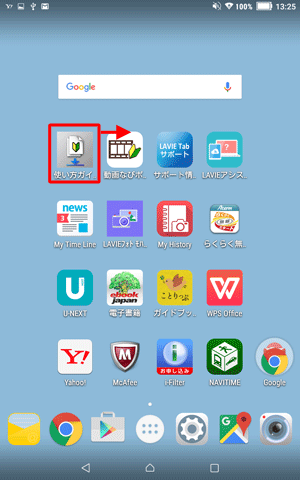
フォルダーが作成され、複数のアプリがまとめて表示されます。
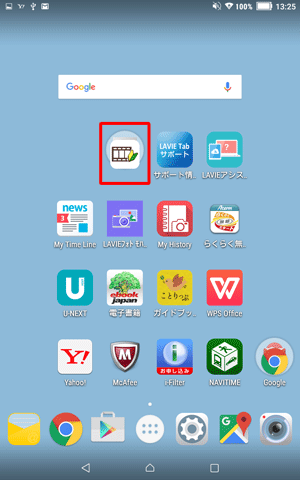
フォルダーをタップすると、フォルダー内のアプリ一覧が表示されます。
フォルダー名を編集したい場合は、「名前のないフォルダ」をタップします。
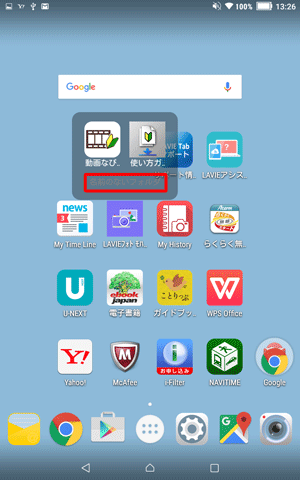
任意でフォルダー名を入力し、「Enter」ボタンをタップします。
ここでは例として、「ガイド」と入力します。
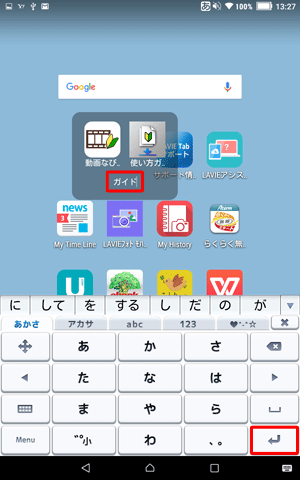
画面上の何も表示されていないところをタップし、フォルダーの編集を終了します。
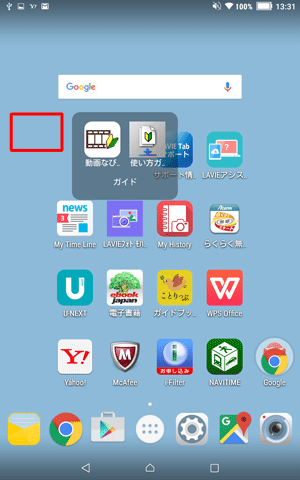
以上で操作完了です。
複数のアプリがフォルダーにまとめられていることを確認してください。
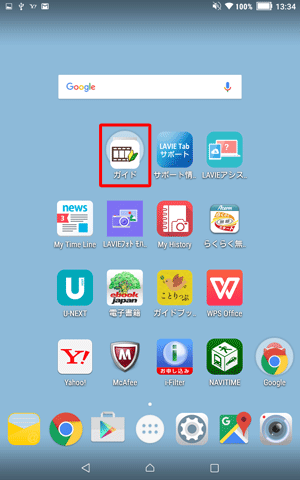
補足
フォルダーからアプリを外したい場合は、手順3の状態から外したいアプリを長押ししたままフォルダーの外へドラッグします。
※ フォルダー内のアプリが1つだけになると、フォルダーは解除されます。
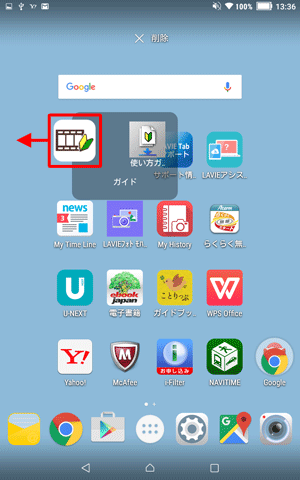
対象製品
PC-TE508BAW / PC-TE510BAL
このQ&Aに出てきた用語
|
|
|


 LAVIE Tab(Android)でホーム画面のアプリをフォルダーにまとめる方法
LAVIE Tab(Android)でホーム画面のアプリをフォルダーにまとめる方法








